以前当ブログの製版の色調整方法という記事で、
◆カラーチャートを使用する方法◆線数とアミ点の大きさを見て調整する方法
の2種類の色調整方法をお伝えしました。
今回は画像データの色調整方法と、色調整に必要なプルーフ(簡易校正)出力をご紹介致します。
画像データの色調整
例えば、下記データ内の人だけ赤みを抑えて、自然な肌の色にしたい場合

Photoshopで画像データを開き、人のみ選択
(今回は人全体を選択していますが、肌のみ選択することも可能です)

選択範囲のトーンカーブのレイヤーを作成
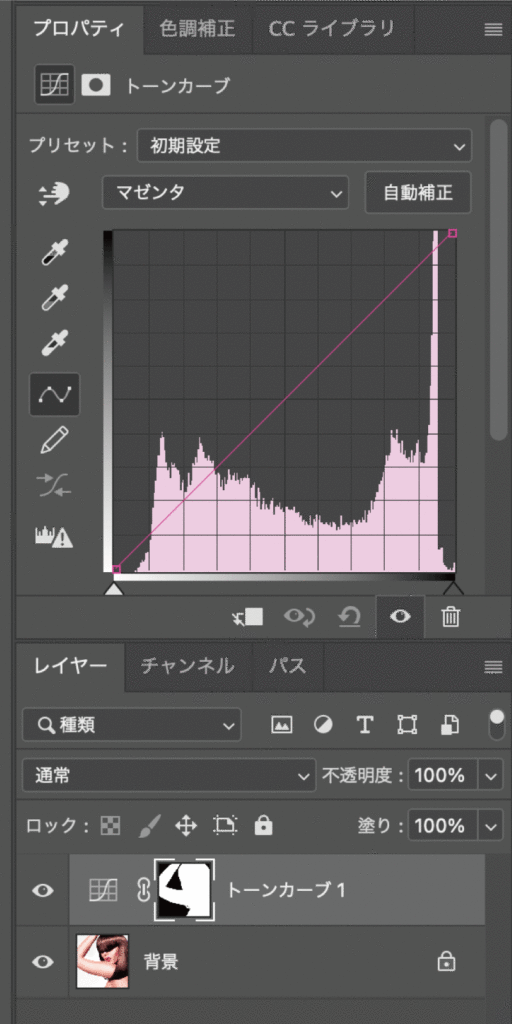
マゼンタのトーンカーブをドラッグして引き下げる
今回は60%が50%になるよう調整

調整前に比べて調整後は、自然な肌の色になりました。
こちらは極端な調整の例ですが、実際の色調整ではトーンカーブを1%単位で微調整することが多いです。

色見本に合わせて画像の色調整をする際の手順は以下の通りです。
①入稿データのプルーフ(簡易校正)を出力し、色見本と見比べる。
↓
②色味が違う部分を確認し、どの程度色味が違うかを判断する。
↓
③画像のトーンカーブを調整後、再度プルーフ(簡易校正)を出力し色見本と見比べる。
↓
④色味が違う箇所を確認し、どの程度色味が違うかを判断する。
↓
⑤許容範囲内に色味が近づいていれば色調整終了。
再調整が必要な場合は③に戻る。
経験を積めば、短時間での色調整が可能となりますが、
色見本と入稿データの色味が大きく違う場合や、一つのラベルの中に画像が複数枚ある場合は
熟練のDTPオペレータでも作業に1時間かかることもあります。
またデザインにも寄りますが、色調整と合わせてグラデーションの切れ目を調整することで、
シール印刷でもオフセット印刷のような仕上がりで印刷することも可能です。
プルーフ(簡易校正)出力
【印刷機】 RICOH Pro C7200S
【用紙】 王子製紙 OKトップコート+
【プリンタープロファイル】 Japan Color 2011 Coated
Japan Colorのプルーフ機器認証の取れた組み合わせでプルーフ(簡易校正)の出力をしています。
プルーフ(簡易校正)出力のみご依頼いただくことも可能で、一枚¥1,500-から承ります。
まとめ
今回は画像データの色調整方法と、色調整に必要なプルーフ(簡易校正)出力をご紹介しました。
お客様のより良い印刷ライフの一助になれば幸いです。
最後までお読みいただきありがとうございました。
この記事を書いた人
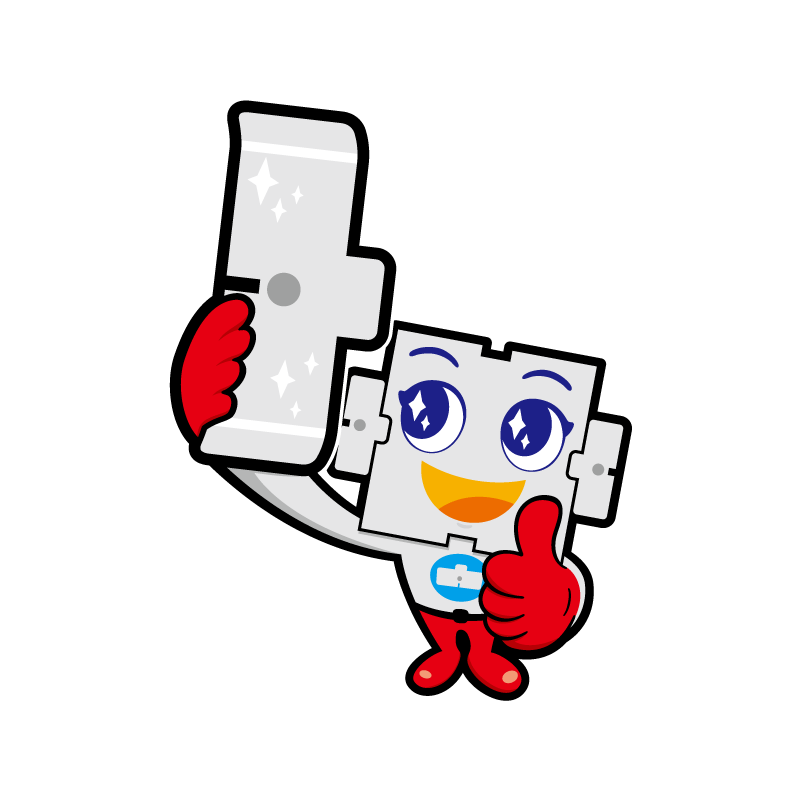
木原 優/Yu Kihara
フナミズ刃型製版の営業担当
本ブログは「シール印刷にまつわるお役立ち記事」をテーマに運営

